2022-07-11 ちょっとした嬉しいハブニングがあったので、メモします。というのも、MacOSのお話。
いま使っている古〜い「MacOS 10.6.3 Snow Leopard」をひとつ上のやっぱり旧い「MacOSX7.0 Lion 」にアップする際に、これまでは有料でしかそのOSを入手できなかったのが、なんと最近になって、Appleさんが
無料ダウンロードできるようにしているのを知りました。
◎
Apple、OS X LionおよびMountain Lionのダウンロードを無償化 - iPhone Mania そこで、さっそくダウンロード(DL)して、デスクトップのアイマックンへのインストールを試みたのですが、なかなかうまくいきませんでした。
理由は二つあって、ひとつ目は、まずLionにアップデートする前に、現有のOSバージョンをマイナーアップしておく必要があること。最初のうちは、すでに持っていたマイナーバーアップ用のディスクイメージファイル(.dmg)で試みたのですが、これでは目的のバージョン「MacOSX10.6.8」までもっていけませんでした。なぜ? 以前はできたのに?
しかたないので、普段は使用を避けている、ネットを通じたダイレクトなソフトウェア・アップデートを試みたところ、無事「10.6.8」まで変更することができました。これにより、本命のバージョンアップができることになりました。
そこで、すぐさまLionへのバーアップ作業に着手し、DL済みのインストール用ファイル内のpkgファイルをクリックしたところ、「原因不明のエラーが発生しました」とアラート表示が出て、作業はそこでストップしました。その後、なんど繰り返しても結果は同じです。
理由がわからないまま、その日はそこで作業を断念しました。そして、日を改めて、愛機アイマックン(iMac) の現在OSの再インストールからはじめて、きのうのストップした作業場面の直前まできました。
「さて、今度はどうだろう。うまくいってほしい」と、祈るような気持ちでpkgファイルをクリックしました。すると、インストール進行表示画面に変わり、しばらく待っていると、「インストールに成功しました」との表示がでました。なので、「やったー!」と小躍りして次のアクションを待ったのですが、その後はなにも変わりません。ほんとうなら、再起動を要求してくるはずですが、なにも起こらず、バージョンも10.6.8のままです。その後、なんどやっても同じ結果です。
理由がわからないまま、その日の作業はそこでおしまいとなりました。その数日後、別の作業でアプリケーション・フォルダを覗いたところ、そこになんと「MacOSXインストール.app」があるのを確認しました。たしかに「インストールは成功」しているようですが、さらにこのアプリケーション・ソフトを動かさなくてはならないようです。
そこで、どきどきしながらクリックしてみたところ、ソフトが反応しました。インストールへ向けて動き出したようです。そして、ついに、インストール・ボタンのある画面までやってきました。「さあ、つぎに進んでくれ!」と気持ちをこめてそのボタンをクリックしました。すると…ここでも、ダウンロード不能の表示がでて、インストールができないことがわかりました。数回試しましたが、同じ結果になるだけです。
「あー、あと一歩のところまで来たのに、ここでダメなんか!?」 残念でしかたありません。
この日は、ここで作業をストップせざるをえませんでした。というか、この時点でほとんど諦めていました。ただ、その後しばらく日がすぎたあと、ふと、先日の作業時に、インストールDVDや同USBを作る方法というサイトをちらっと見かけたので、インストールDVD(またはUSB)を作って、それでもってバーアップしてみよう、と思い立ち、まずはその手順を学びました。
要は、「MacOSXインストール.app」の中に格納されている、インストールファイルの本体(ディスクイメージ)である「InstallESD.dmg」を取り出し、これを「ディスクユーティリティ.app」の「ディスク」を通じてDVD-Rに書き付ける(または、同appの「復元」を通じて、Mac拡張(ジャーナリング)でフォーマットしたUSB内に、「InstallESD.dmg」の内容を「復元」する)という
もの。
そのとき、ふと思ったのが、“だったら取り出したインストール用ディスクイメージファイル「InstallESD.dmg」を直接クリック(=起動)してみたらどうだろう?”
そこで、さっそくこの思いつきを、外付けHDD内に取り出したディッスクイメージで実行してみたら、なんとなんと、まったく正常な感じで、粛々とインストール作業がはじまりました。
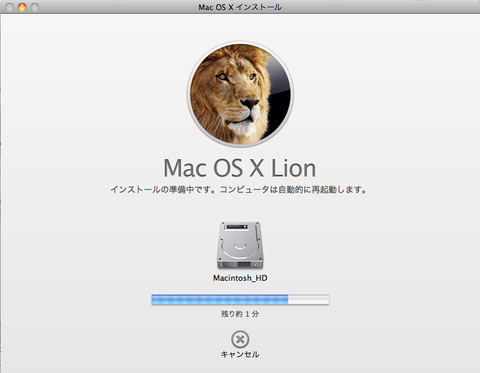
そして待つこと約40分。狙っていた上位バージョンへのバーアップを、ようやく完了することができました。
いやあ長かった。本格的に取り組みはじめてから、なんと1週間以上もかかってしまいました。狙いのOS自体が無料のDLなので、バージョンアップに関する細かい説明などありません。なので、いくつもの回り道をして、途中2度ほど諦めかけながらも、ようやっと目的を果たすことができました。
さて、このあとは、インストールDVDと同USBをこしらえたいと思います。
で、そこまでできたら、今回のOSバーアップ作業を原動力となった「iText Pro」(1,480円)をAppoleStoreにて購入したいと思います。このソフトは、縦書き編集とルビ、縦中横が扱えて、PDFでのルビ付き縦書き保存もできる優れものですが、今回バーアップしたOSバージョン以上でしか使えないので、縦書きの日本語によるAmazon.co.jpでのペーパーバック出版には、必要不可欠なアイテムといえます。
ということで、ここまでせっせと頑張ったかいがありました(^^v
2022-07-12 さて、きのうの続きになります。まず、インストールDVDと同USBの作成の件。結論からいえば、USBはできましたが、DVD-Rのほうはダメでした。
USBはMacOS標準(ジャーなリング)でフォーマットしたもの(たまたま余っていた32GB)。「ディスクユーティリティ」の左サイドバーで「InstallESD.dmg」とUSBを表示したうえで、「復元」画面の上段「ソース」に「InstallESD.dmg」をドラッグ&ドロップし、下段の「復元先」に、表示されたUSBをドラッグ&ドロップして、復元開始。
そして、待つこと数分。「復元に失敗しました」とエラー表示が出たけれども、とあるネット記事の言うように、USBを開いてみたら、上記のファイルイメーが展開された形で、様々のファイルがはいっています。
その全体容量は5GBていどですが、空き容量わずか300MB台。USBの容量は32GBなので、27GBが“消失”したことになりますが、これがインストールUSBに“化けた”ことの証明になっていると言えますね。これでひと安心です。
で、DVD-Rのほうですが、まずはDVD-RWで試しに作ろうとしたのですが、ディスクの容量不足ということで、はねられてしまいます。そこで、DVD-Rでもやってみたのですが、同じ結果です。どちらも、わずか数十MBだけ不足していると言ってきます。
「そんなばかな!」
でも、何度トライしても同じ結果なので、DVD仕様は諦めました。USBは使えそうなので、それで充分ではありますけどね。…でもなんか気になるなあ。海外のブランクDVDはもともと容量がすこし大きいのかな?
「InstallESD.dmg」の容量は4.73GBなので、4.7GBのDVD-Rではたしかに、わずかに容量不足ということにはなるけれど…。
2022-07-13 そうそう、インストールUSBの“消失した”メモリ領域のことですが、今朝、起きる前の布団のなかでふと思いだしたのは、パーティションをしていなかったこと。ネット情報によると、USB容量が8GBあれば作れるとのことで、パーティションでそのメモリ領域を確保したうえで、そこに「復元」すればいいという記述を思いだしました。
さて、これからやり直したいと思います。結果はあとで(^^)
…………………………
首尾よくいきました。
32GB_USBをMac標準(ジャーナリング)でフォーマットし、パーティションで8GBと残り24GBの2つの領域を作り、「ディスクユーティリティ.app」を通じて、8GBのほうに「InstallESD.dmg」を復元。結果は「復元失敗」の表示が出たけれども、前回と同じく300MB台の空きがあるだけ。つまり、8GBの領域内にインストール・ディスクができています。
そこで、実際にこのUSBで、インストールディクとしてブートできるかどうか試してみました。できなきゃ「なんだ、けっきょく失敗じゃん」ときうことになります。
ネット上の親切な記事にあったように、外部ディスクから起ち上げるときは、「Optionキー」を押しながらマシンを起動します。すると、内蔵HDDのほかに、このUSBも起ち上げ可能ディクとして表示されました。
そこで迷わずUSB起動を選ぶと、「インストール」や「ディスクユーティリティ」などを選ぶメニュー画面が出てくるので、ちょっとした動作不具合のときの修正は、この画面で「ディスクユーティリティ」をチョイスすればいいことになりますね。
前のバージョンンときはけっこうシステムリカバリをしていたので、Lionでもちゃんとできることが確認できて、よかったです。
ということで、リカバリもインストールもUSBタイプで充分。DVDタイプは要らないこともわかりました。さ、これで安心して、(激しく周回遅れな^^;)Lion使いになれそうです。
2022-07-15 ところで、たしかどこかでメモっていたと思うけど、見つけ出せないので、いちおうこのエントリに書いておくと……それは、Wikipediaの表示の件。
このマクブックんで、ある日突然……たしか7月1日金曜日の朝からだったかな……Wikiで検索したワードが表示されなくなったんです。なぜ? なぜなんだ?
アイマックンでもやってみたけど、閣下は同じでした。コンテンツが表示されない。そんなばかな!?
あわてましたねえ。Wikiが見れないなんて、仕事にならないじゃん!
これはいかん!ということで、以前から気になっていたMacOSXのバージョンアップをやってみることにしました。その顛末はこのエントリの冒頭、7/11の記事に詳しく書いています。
で、LionにバーアップしたアイマックンでWikiの検索をしてみたけれど、結果は同じでした。内容が表示されません。どうして見れないのか、さっぱりわかりません。しばらく考えたあと、パッド8はどうだろう、とアクセスしてみたら、ちゃんと表示されるではありませんか。AndroidではOKということのよう。
ということは、Snow LeopardやLionの方に問題があります。でも、具体的にどこがどう悪いのか、わかりません。
その原因がわかるまでに何日かかったかな……? ある日、パッド8でシゴト関係の操作をしているときに、Wikiで調べものをしようとアクセスタときでした。URLをよく見たら、
https://jp.wikipedia.org/(検索語)のはずが、https://jp.m.wikipedia.org/(検索語)と、途中に「m.」が加わっているではありませんか。
さっそく、PCでも「m.」を加えたURLで検索してみたところ、出ました出ました。やっと、普通にコンテンツが読めるようになりました。これで一安心。ただ、表示画面のレイアウトが、以前のものとは異なっています。なんか、かなりプレーンな、見やすい画面になっています。
このときは、この「変化」がすぐには分からずに、あとでハッと気づいたのですが、この「m.」の意味するものーーそれは、推測ではありますが、たぶん「モバイル」にちがいない。つまり、自分のPCの場合、モバイル(スマホ)向けの表示画面であれば閲覧できる、ということのようです(たぶん)。
というのも、そう思ったわけは、従来のhttps://jp.wikipedia.org/(検索語)であっても、検索語しだいでは、問題なく閲覧できることが、わかったからです。それは、記事内でアルファベットにリンクを張られた先に飛んだときです。飛んだ先が日本語記事であっても、従来のような、「m.」のないURLで閲覧可能で、画面ももちろん従来のレイアウトのままです。
これを見て、「m.」の意味はそういうことなんだろうな、と思ったわけです。まあ、ネットカフェに行って、そこのPCであれこれ確認すれば、Wiki表示の「不具合」の原因なり“真相”を突き止めることができるかもしれませんが、すくなくとも現象レベルで、元の状態=Wikiのコンテンツが閲覧可能に「復帰」すれば問題ないので、Wikiを見るとき、あるいは、Wikiにリンクを張るときは、すべからく「m.」を挿入することで、よしとします(笑)
でも、そうは言うものの、この「不具合?」は、自分だけの現象なのか? それとも、だれもがそうなっているのか? 確認したい気もありましますが、まあ、いずれわかればいいかな……といった感じです。
そうそう、明日には「マッケア」が着荷するので、それのOS(たぶんLion以上)でどうなのかで、原因なり真相がわかるかもしれません。期待してみようかな……。

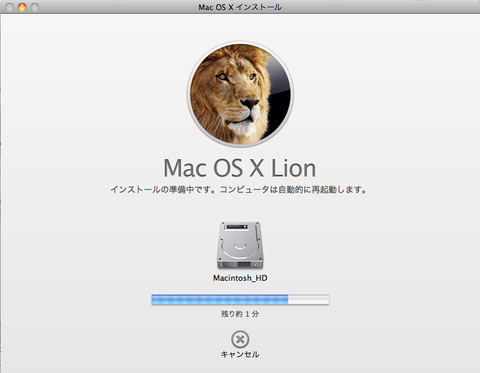 そして待つこと約40分。狙っていた上位バージョンへのバーアップを、ようやく完了することができました。
そして待つこと約40分。狙っていた上位バージョンへのバーアップを、ようやく完了することができました。